So deaktivieren Sie ein VPN auf beliebigen Geräten
Ein VPN ist ein unverzichtbares Tool zum Schutz Ihrer Daten, aber es gibt Fälle, in denen eine leistungsstarke Verschlüsselung und Maskierung von IP-Adressen mehr stört als nützt. In unserer Anleitung zeigen wir, wie Sie ein VPN unter Android, auf dem iPhone oder Mac und unter Windows deaktivieren. Holen Sie sich dann Norton VPN mit leistungsstarker Datenverschlüsselung und einem intuitiven Dashboard zum mühelosen Ein- und Ausschalten Ihres VPN ganz nach Bedarf.
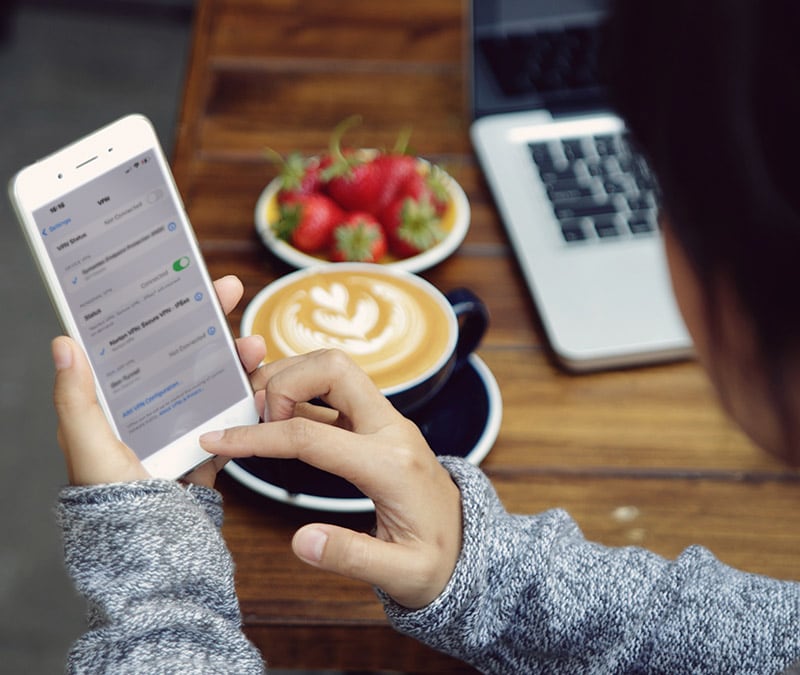
Wenn Sie Ihr VPN ständig eingeschaltet lassen, können Sie jederzeit die zusätzlichen Funktionen für Privatsphäre, Sicherheit und Zugriffsmöglichkeiten nutzen. Im Allgemeinen bietet eine Deaktivierung der VPN-Verbindung nur wenige Vorteile, auch wenn Sie keine vertraulichen Daten weitergeben und sich keine sonderlich großen Sorgen wegen Ihrer Privatsphäre beim Surfen machen.
Aber es gibt einige Fälle, in denen es sinnvoll ist, das VPN zu deaktivieren, etwa zur Fehlerbehebung bei Netzwerkproblemen, um den Datenverbrauch zu begrenzen, beim Zugriff auf vom VPN blockierte Inhalte oder zum Surfen in Ländern, in denen VPNs verboten sind. Deshalb haben wir hier eine aktuelle Anleitung zum Ausschalten von VPNs zusammengestellt, gleichgültig, auf welchem Gerät Sie arbeiten.
So deaktivieren Sie ein VPN
Sie können ein VPN entweder über die Einstellungen der VPN-App oder in Ihren Geräteeinstellungen deaktivieren. Mit beiden Verfahren können Sie Ihr VPN mühelos in wenigen Sekunden aus- oder einschalten. Um ein VPN in seiner App zu deaktivieren, genügt es meist, die App zu öffnen und auf eine Schaltfläche zu klicken bzw. zu tippen oder einen Schalter umzustellen.
In der folgenden Schritt-für-Schritt-Anleitung zeigen wir, wie Sie ein VPN über die Geräteeinstellungen aller wichtigen Plattformen – iPhones, Android-Geräte, Windows-PCs, MacBooks, Linux-Computer und Router – deaktivieren.
So deaktivieren Sie ein VPN auf einem iPhone oder iPad
Sie können ein VPN auf einem iPhone oder iPad über den Menüeintrag VPN in der App Einstellungen deaktivieren. Dazu gehören zwei einfache Schritte:
- Öffnen Sie die App Einstellungen und tippen Sie auf VPN.
- Tippen Sie auf den Schalter neben dem verbundenen VPN, das Sie ausschalten möchten.
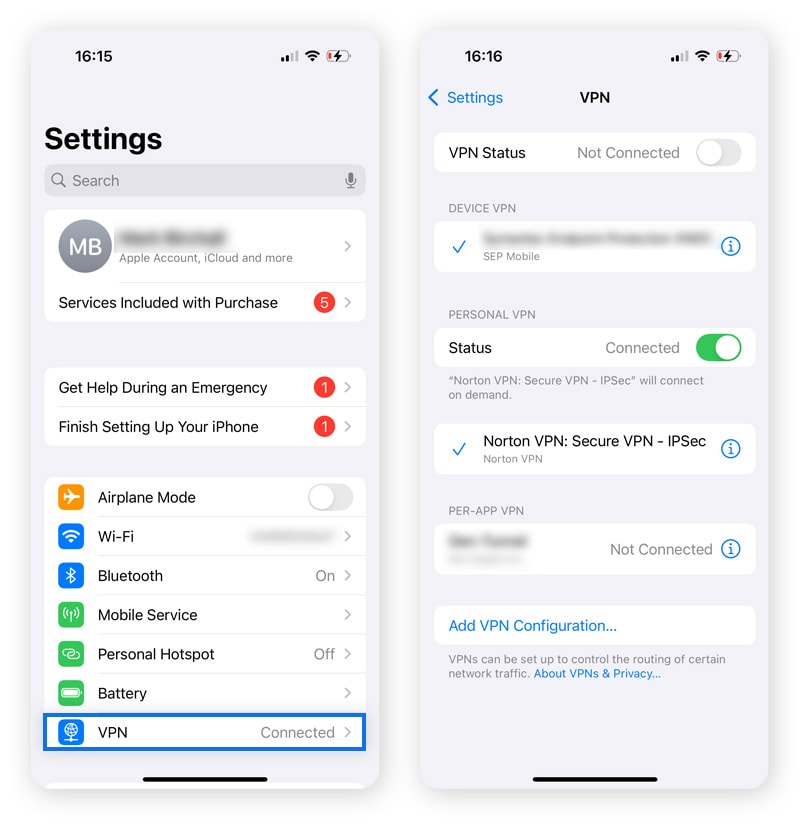
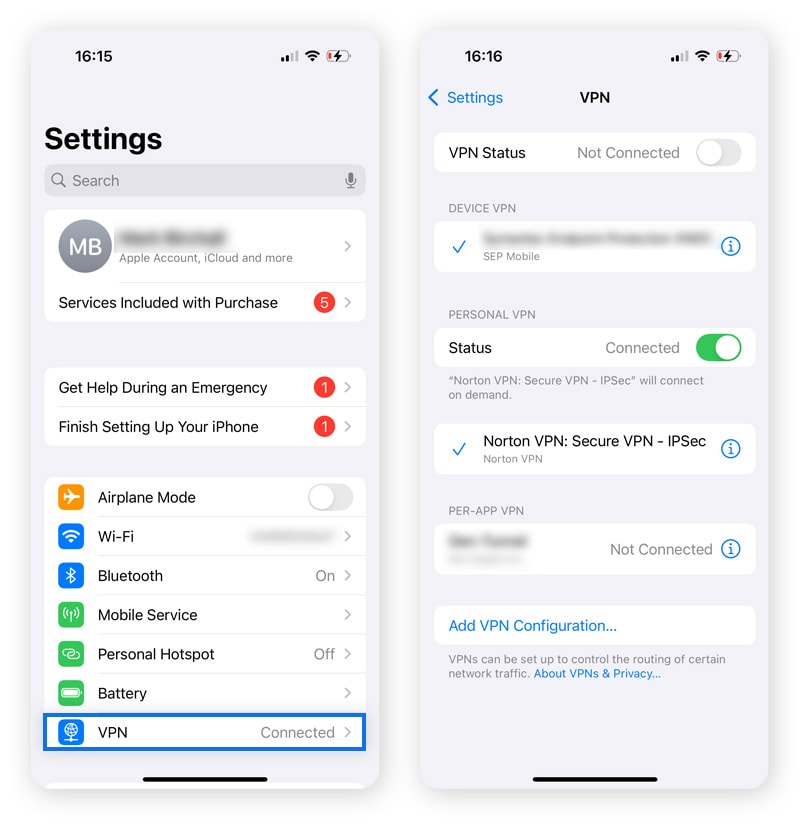
So deaktivieren Sie ein VPN unter macOS
So deaktivieren Sie eine VPN-Verbindung auf einem Mac (iMac oder MacBook) über die Systemeinstellungen, die Sie über die Menüleiste oben auf dem Bildschirm aufrufen können:
- Klicken Sie auf das Apple-Menü in der linken oberen Ecke des Bildschirms.
- Klicken Sie auf die Systemeinstellungen.
- Klicken Sie in der Seitenleiste auf das VPN, das Sie ausschalten wollen.
- Klicken Sie auf "Trennen".
So deaktivieren Sie ein VPN unter Android (z. B. Samsung)
Die Schritte zum Deaktivieren eines VPN auf einem Android-Gerät sind im Detail je nach der verwendeten Version von Android unterschiedlich. Sie finden die Option jedoch in der App Einstellungen. Der Vorgang läuft im Wesentlichen wie folgt ab:
1. Öffnen Sie die App Einstellungen, tippen Sie auf Netzwerk und Internet und dann auf VPN.
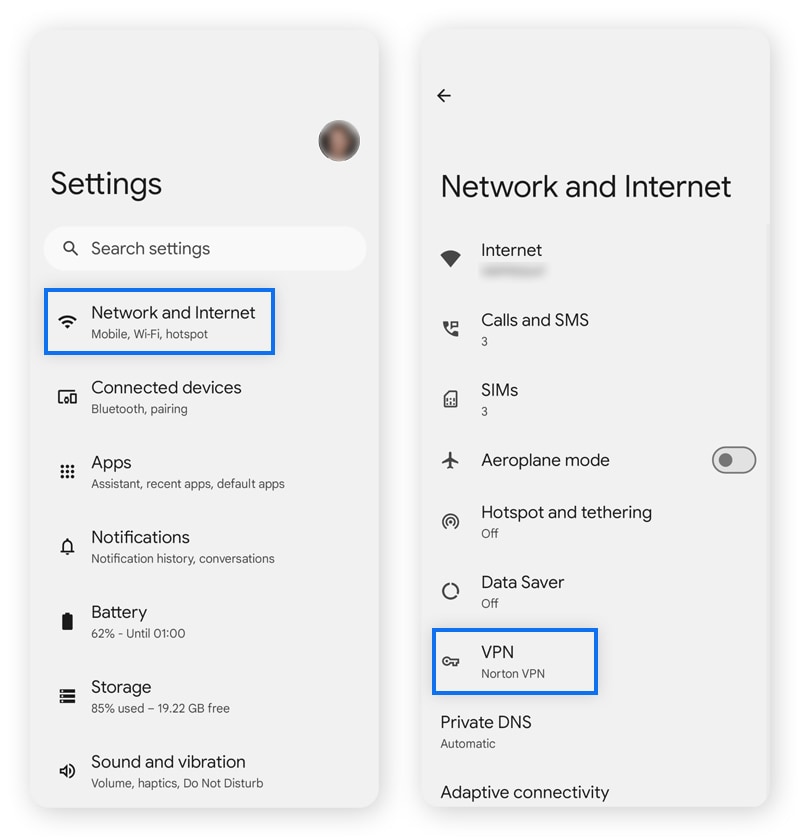
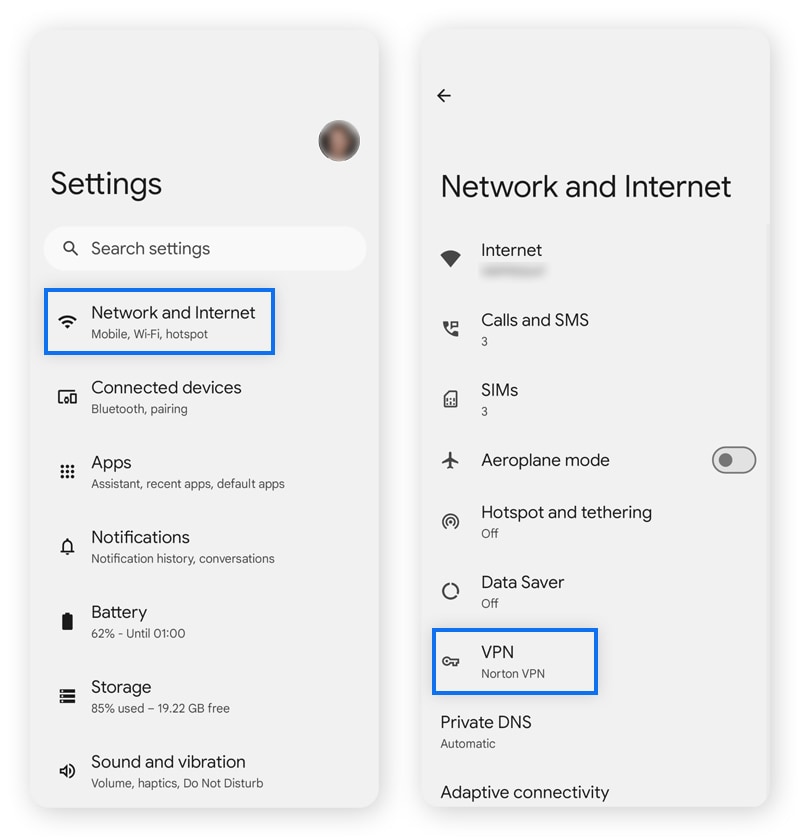
2. Tippen Sie auf das VPN, dass Sie ausschalten möchten, und dann auf Trennen.
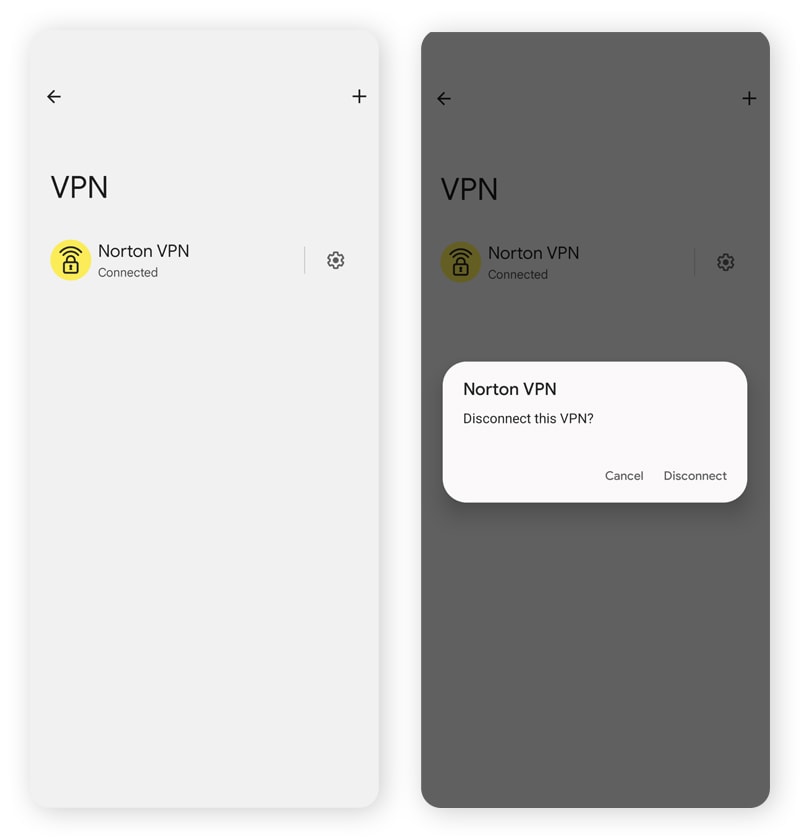
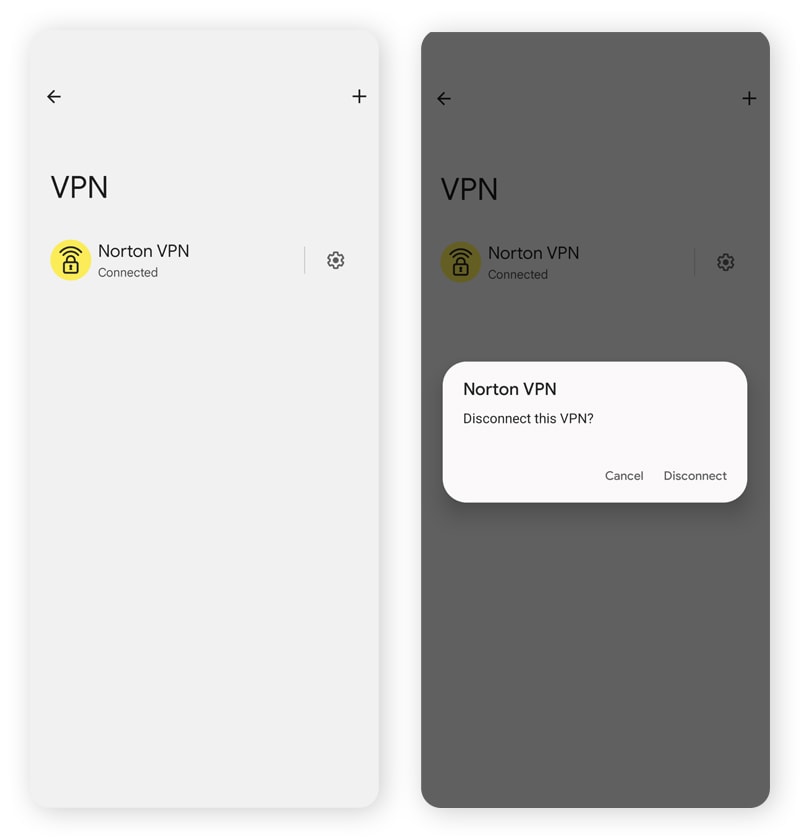
So deaktivieren Sie ein VPN unter Windows
Sie können ein VPN unter Windows wie folgt über das Menü Netzwerk & Internet in der App Einstellungen deaktivieren:
- Öffnen Sie die Anwendung Einstellungen und klicken Sie auf Netzwerk & Internet.
- Klicken Sie im Menü auf VPN, wählen Sie das VPN, das Sie ausschalten möchten, und klicken Sie auf Trennen.
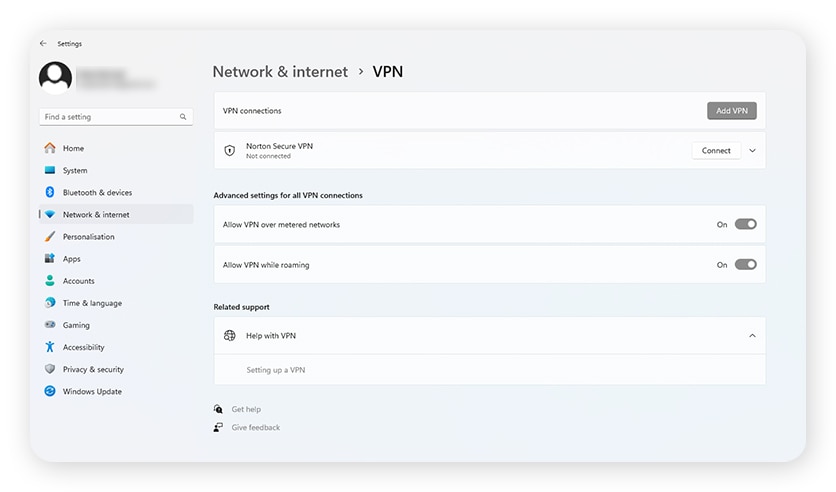
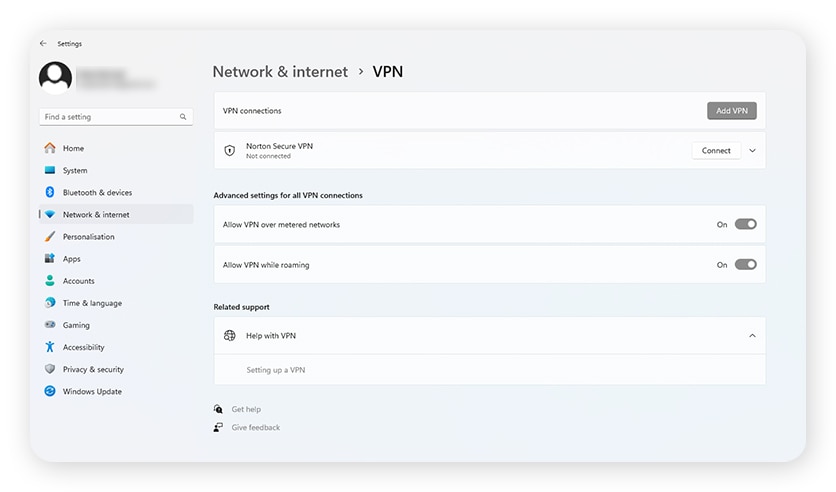
So deaktivieren Sie ein VPN unter Linux
Es gibt zahlreiche Versionen (oder Distributionen) von Linux, sodass das Ausschalten des VPN geringfügig abweichen kann. Unter Ubuntu, einer der am weitesten verbreiteten Linux-Distributionen, können Sie jedoch wie folgt einen einfachen Schalter im Haupt-Einstellungsmenü verwenden:
- Klicken Sie auf das Systemsymbol in der Hauptmenüleiste.
- Suchen Sie das VPN, das Sie ausschalten möchten, und stellen Sie den Schalter auf Aus.
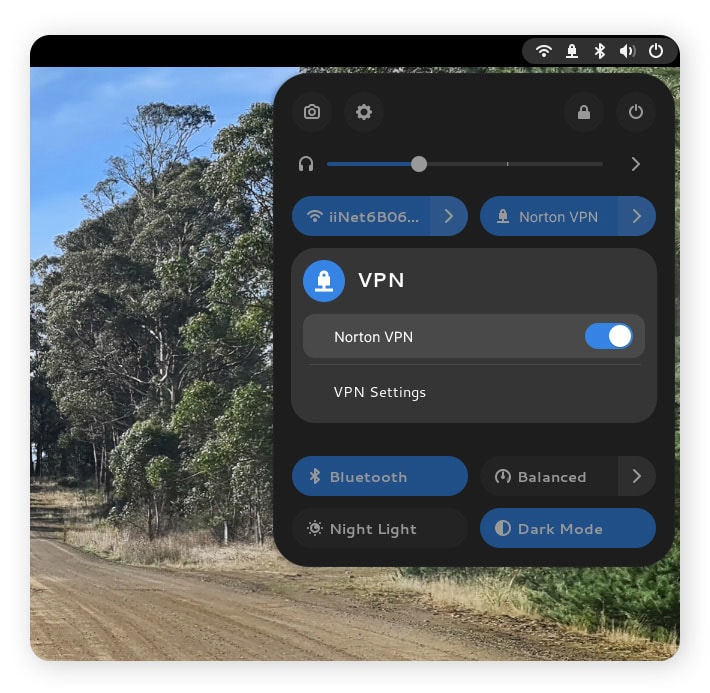
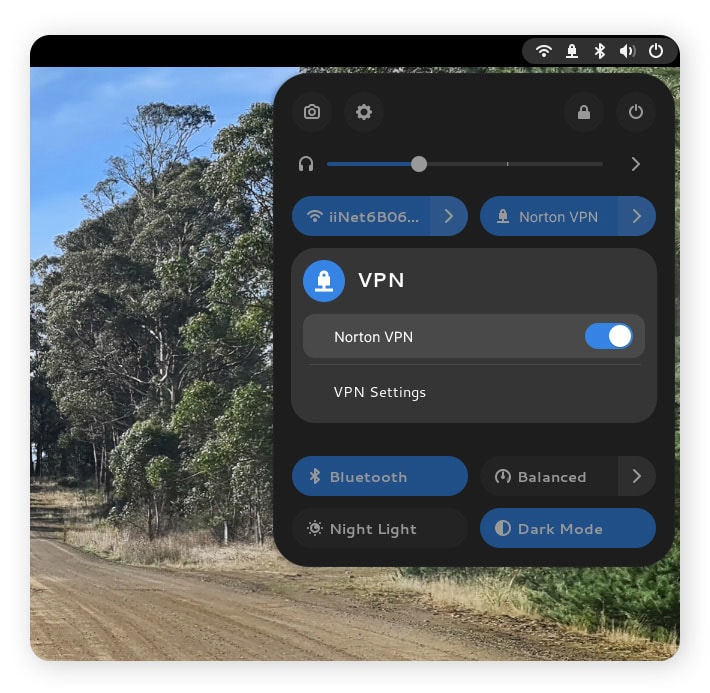
So deaktivieren Sie ein VPN auf einem Router
Falls ein VPN auf Ihrem Router eingerichtet ist, um Schutz für das gesamte Netzwerk zu bieten, müssen Sie über einen Internetbrowser die Routereinstellungen aufrufen. Die Schritte sind im Einzelnen vom Routermodell und VPN-Anbieter abhängig, im Wesentlichen aber folgen Sie diesem Ablauf:
- Suchen Sie die IP-Adresse Ihres Routers (in dessen Einrichtungsanleitung oder direkt am Router selbst) und geben Sie sie in die Adressleiste des Browsers ein.
- Melden Sie sich mit Ihrem Admin-Benutzernamen und -Passwort bei der Benutzeroberfläche der Routereinstellungen an.
- Suchen Sie im Einstellungsmenü nach dem Abschnitt VPN. Dieser kann sich unter Erweitert oder Sicherheit befinden.
- Suchen Sie die VPN-Verbindung, die Sie deaktivieren möchten, und schalten Sie sie aus.
Wann Sie Ihr VPN deaktivieren sollten
Aufgrund der Vorteile eines VPN für Privatsphäre und Sicherheit ist es sinnvoll, die Verbindung immer aktiv zu lassen, wenn dies möglich ist. Es gibt jedoch Situationen, in denen ein aktives VPN Probleme verursacht, etwa wenn es den Zugriff auf eine Website blockiert oder die Behebung von Netzwerkproblemen erschwert.
Hier geben wir einige der Hauptgründe an, weshalb es notwendig sein kann, ein VPN zu deaktivieren:
- Beheben von Netzwerkproblemen: Ein aktives VPN maskiert Ihre IP-Adresse und verändert die DNS-Einstellungen, was eine Fehlerbehebung in Ihrem Heimnetzwerk komplizierter machen kann. Das VPN zu deaktivieren, ist ein sinnvoller erster Schritt bei der Diagnose von Verbindungsproblemen.
- Beheben langsamer Internetverbindungen: VPNs fügen dem Datenübertragungsprozess zusätzliche Schritte hinzu. Dies kann die Leistung des Netzwerks beeinträchtigen. Das Deaktivieren des VPNs kann dazu beitragen, die Internetverbindung zu beschleunigen.
- Umgehen von VPN-Einschränkungen: Manche Websites blockieren eine VPN-Verbindung, um einen Missbrauch oder unberechtigten Zugriff zu verhindern. Das VPN zu deaktivieren, ist eine Lösung. Eine bessere Option ist jedoch die Verwendung einer Split-Tunneling-Funktion, die bestimmten Apps den direkten Zugriff auf das Internet bietet, ohne Ihren VPN-Tunnel zu trennen.
- Gesetzliche Einschränkungen: Einige Länder, z. B. China und Russland, schränken die Verwendung von VPNs ein oder verbieten sie ganz. Wenn Sie verreisen, informieren Sie sich stets zuerst über die örtliche Rechtslage. Sind VPNs verboten, achten Sie darauf, Ihres zu deaktivieren, bevor Sie in das betreffende Land einreisen.
Wann Sie Ihr VPN nicht deaktivieren sollten
Das VPN immer eingeschaltet zu lassen, ist grundsätzlich empfehlenswert, um ein Maximum an Online-Privatsphäre und -Sicherheit zu erreichen. Aber in bestimmten Situationen ist eine aktive Verbindung absolut unverzichtbar: etwa, wenn Sie eine Verbindung zu einem ungesicherten oder freigegebenen Netzwerk herstellen oder vertrauliche Daten übertragen.
Hier nennen wir die wichtigsten Situationen, in denen Sie definitiv ein VPN verwenden sollten:
- Auf Reisen und im Urlaub: Im Urlaub mit der Familie oder beim Reisen allein kann ein VPN nicht nur helfen, Ihre bevorzugten Nachrichtenseiten und Inhalte abzurufen, es kann Sie auch vor etwaigen dubiosen Akteuren schützen, die Sie ausnehmen wollen.
- Verbindungen zu ungesicherten WLANs: In öffentlichen WLANs sind Sie eventuell angreifbar für Hacker und "Evil Twin"-Netzwerke (gefälschte, von Cyberkriminellen eingerichtete Netzwerke). Ein VPN verbessert Ihren Schutz in ungesicherten Netzwerken; Vorsicht ist allerdings dennoch angesagt.
- Internet-Banking oder -Shopping: Beim Internet-Banking und -Shopping oder bei der Weitergabe sensibler Daten ist ein VPN unverzichtbar – zum Schutz Ihrer persönlichen Daten vor Hackern und zur Verhinderung potenziellen Identitätsdiebstahls oder Finanzbetrugs.
- Anonymes Surfen: Wenn Sie Ihre Identität und Ihre Aktivitäten vor Dritten verborgen halten wollen, beispielsweise den besuchten Websites und Ihrem Internet Service Provider (ISP),dann lassen Sie das VPN eingeschaltet, um alle gesendeten und empfangenen Daten zu verschlüsseln und Ihre IP-Adresse zu maskieren.
- Verwendung regional eingeschränkter Services: Ein VPN kann Ihnen den Zugriff auf Inhalte ermöglichen, die in der betreffenden Region eingeschränkt sind, etwa Nachrichten-Websites, Plattformen der sozialen Medien oder Suchmaschinen, und dies vor repressiver Überwachung verbergen.
Was könnte passieren, wenn ich mein VPN deaktiviere?
Wenn Sie Ihr VPN deaktivieren, ist Ihre IP-Adresse für die Server sichtbar, zu denen Sie eine Verbindung aufbauen, auch werden die Daten, die Sie über das Netzwerk übertragen, nicht verschlüsselt. Dadurch sind Sie einer Reihe von Risiken ausgesetzt, dazu gehören Hacking, Tracking und die Drosselung der Internetgeschwindigkeit. Diese Risiken zu berücksichtigen, ist besonders dann wichtig, wenn Sie eine Verbindung zu einem ungesicherten öffentlichen WLAN-Netz herstellen, das Cyberkriminellen den Zugriff über Backdoors ermöglichen könnte.
Selbst wenn Ihr VPN eingeschaltet ist, könnten Ihre Daten bei einem vorübergehenden Ausfall offengelegt werden. Um absolut sicher zu sein, dass keine unverschlüsselten Daten von Ihrem Gerät gesendet werden, verwenden Sie einen VPN-Notausschalter, der automatisch die Internetverbindung trennt, sobald Ihre VPN-Verbindung ausfällt.
Holen Sie sich Norton VPN und lassen Sie es eingeschaltet
Durch Nutzung aller Funktionen eines VPN verbessern Sie Ihren digitalen Schutz und erweitern Ihre Zugangsmöglichkeiten.
Norton VPN bietet eine Verschlüsselung in Bankenqualität sowie schnelles Streaming und hohe Download- und Datenübertragungsraten. Und mit Split-Tunneling, dem Schutz durch einen Notausschalter und einem Netzwerk aus Tausenden von Serverstandorten gewinnen Sie eine wirksame Anonymität online und flüssige Performance rund um die Uhr.
Häufig gestellte Fragen
Verbindung zu Norton VPN trennen
Um die Verbindung zu Norton VPN zu trennen, öffnen Sie die App auf dem Mobiltelefon oder Computer und stellen Sie den Verbindungsschalter auf "Aus", um die VPN-Verbindung zu deaktivieren.
Kann man das VPN bedenkenlos deaktivieren?
Wenn Sie das VPN deaktivieren, steigt die Gefahr eines Identitätsdiebstahls, des Abfangens von Daten und des unberechtigten Zugriffs auf vertrauliche Informationen. Indem Sie es aktiviert lassen, stellen Sie sicher, dass Ihre Daten verschlüsselt werden, und schützen dadurch Ihre Online-Aktivitäten und persönlichen Daten vor Überwachung, Cyberangriffen und Tracking.
Wovor schützt ein VPN?
Ein VPN kann dazu beitragen, dass Ihre Internetdaten von Dritten abgefangen oder gelesen werden. Es verschlüsselt die verschickten und empfangenen Informationen und maskiert Ihre IP-Adresse. Dadurch kann ein Außenstehender Ihre Online-Aktivitäten nicht nachverfolgen.
Was passiert, wenn ich kein VPN verwende?
Ohne VPN kann Ihr Internet Service Provider Ihren Internetverkehr beobachten, wenn Sie in Ihrem Heimnetzwerk surfen, auch sind Ihr Standort und Ihre Identität für die Websites sichtbar, die Sie aufgerufen haben. Außerdem können Dritte leichter Ihre übertragenen Daten abfangen, insbesondere, wenn Sie mit einem freigegebenen oder öffentlichen Netzwerk verbunden sind.
Redaktioneller Hinweis: Unsere Artikel enthalten Bildungsinformationen für Sie. Unsere Angebote decken möglicherweise nicht jede Art von Kriminalität, Betrug oder Bedrohung ab, über die wir schreiben, oder schützen davor. Unser Ziel ist es, das Bewusstsein für Cyber Safety zu schärfen. Bitte lesen Sie die vollständigen Bedingungen während der Registrierung oder Einrichtung. Denken Sie daran, dass niemand alle Identitätsdiebstähle oder Cyberkriminalität verhindern kann und dass LifeLock nicht alle Transaktionen in allen Unternehmen überwacht. Die Marken Norton und LifeLock sind Teil von Gen Digital Inc.
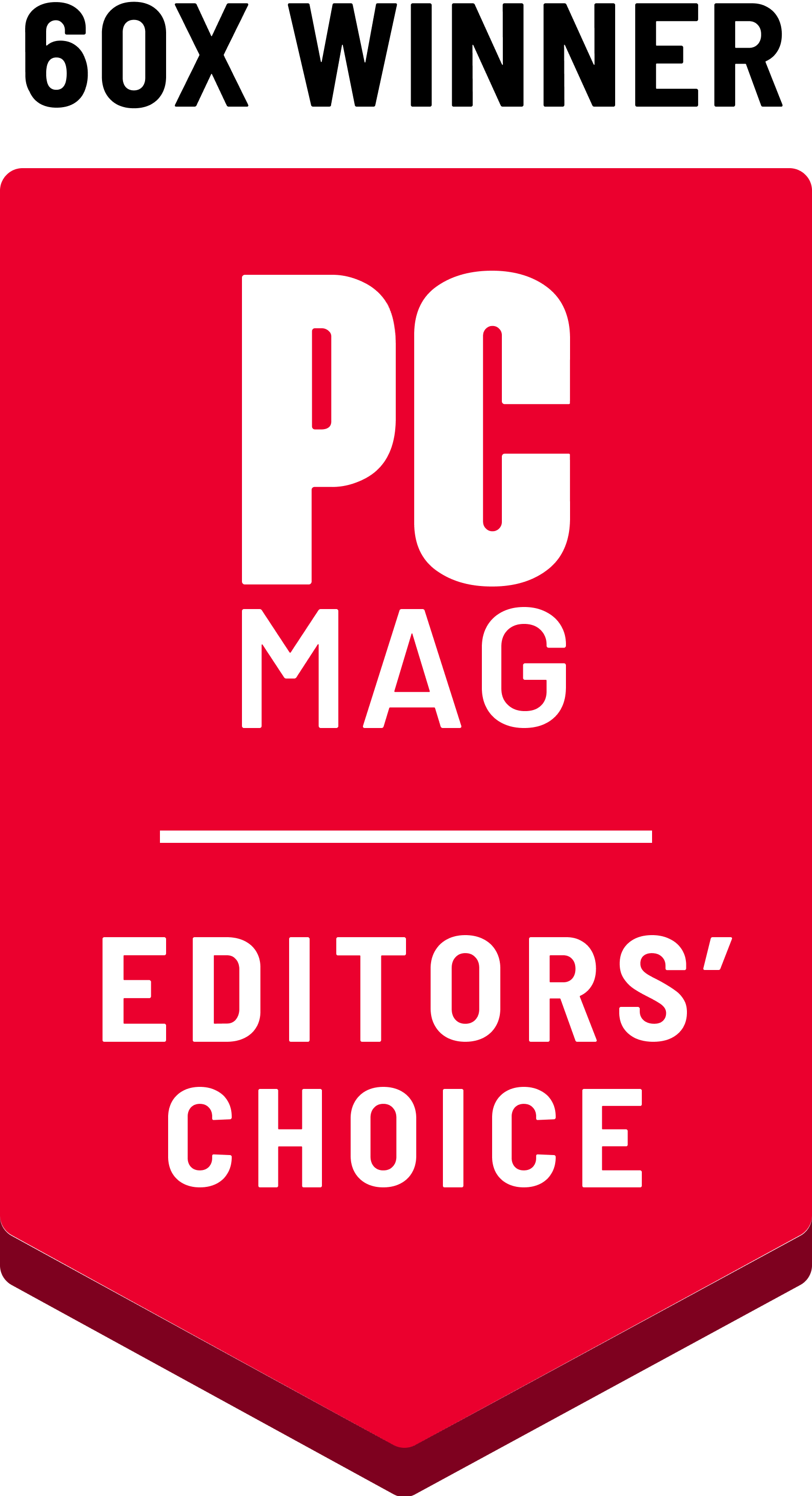
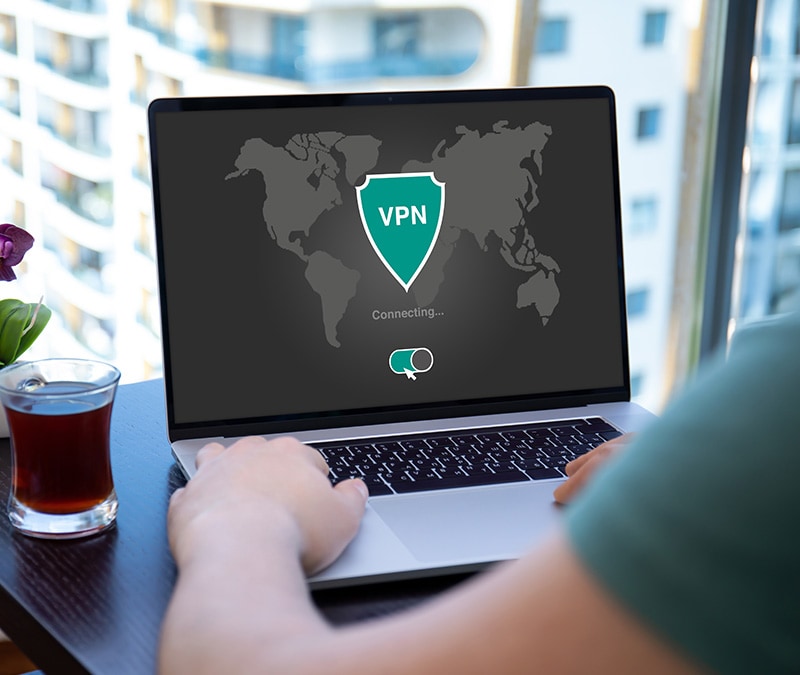




Sie möchten mehr erfahren?
Folgen Sie uns, um aktuelle Neuigkeiten, Tipps und Updates zu erhalten.